안녕하세요. 오늘은 '한컴타자연습 구버전 다운로드 또는 설치하는 방법'에 대해 알아보도록 하겠습니다. 주제 그대로 한컴타자연습 구버전 설치 안내를 해드리며, 어디에서 어떻게 받는 지 정리를 해두었습니다. 타자 연습을 하고 싶어 오신 분들이라면 간단한 설치를 통해 이용해 주시면 되겠습니다. *한컴타자연습은 구버전 프로그램 설치와 한컴타자연습 사이트를 통해 타자 연습을 이용하실 수 있습니다.
한컴타자연습 구버전 다운로드 설치방법 (타자연습 프로그램)
1. 한컴타자연습 설치를 위해 한컴타자연습 다운로드 페이지로 이동을 해주셔야 합니다.
링크는 바로 아래 걸어두었으며, 직접 이동을 원하신다면 포털 사이트를 활용해 주시면 됩니다. 안내에 따라 설치 페이지로 오신 분들은 [(구) 한컴 타자연습 다운로드] 버튼을 눌러주시길 바랍니다.
*설치 가 아닌 사이트로 이용하실 분들은 [한컴 타자연습 사이트 바로가기] 메뉴를 눌러, 웹 상에서 타자 연습을 이용하실 수 있습니다.
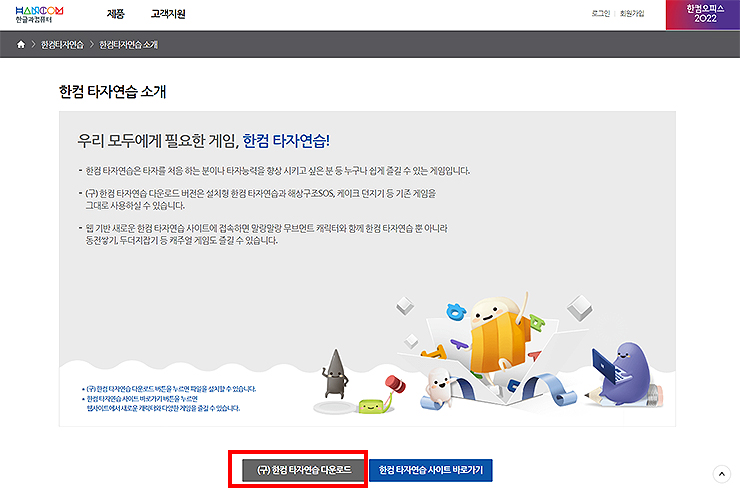
2. 다운로드 버튼을 눌러주시면, 인스톨러가 받아지게 됩니다.
인스톨러, 실행 후 [다음]을 눌러 설치를 진행할 수 있습니다. 3번의 간단한 설치 과정을 정리해 두었습니다.
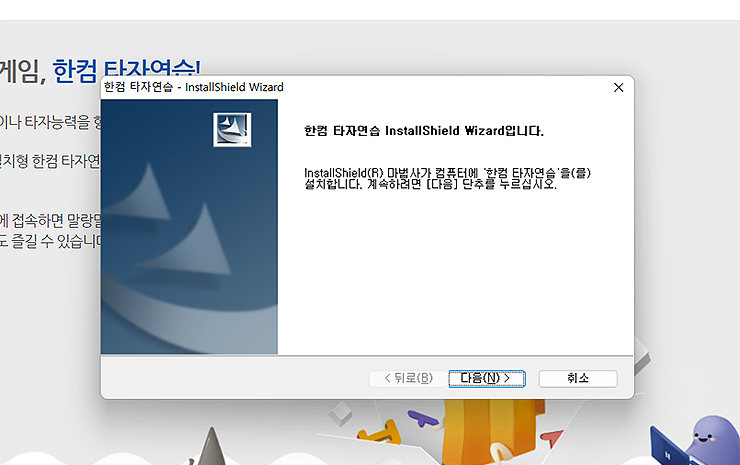
3. 한컴 타자연습 설치 과정은 간단하게 진행이 됩니다.
사용권 계약 > 프로그램 설치 준비 > 설치 진행 > 설치 완료의 순서로 진행이 되며, 별 다른 설정은 해주실 건 없습니다. [다음]을 눌러 진행해 주신 다음, 설치 완료 후, 한컴 타자연습 프로그램을 실행시켜보시길 바랍니다.
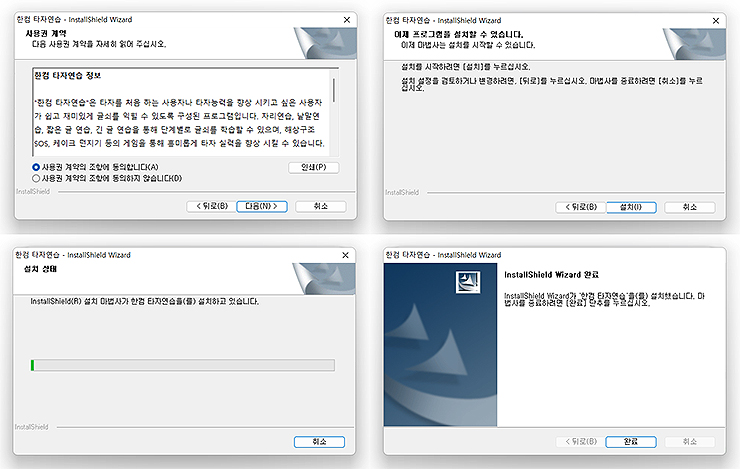
4. 한컴 타자연습 구버전을 설치한 후 > 실행 했을 때 화면입니다.
로그인 또는 비로그인으로도 한컴 타자를 이용하실 수 있습니다. 편하신 방법을 통해, 로그인 또는 [혼자하기] 버튼을 눌러보시길 바랍니다.
로그인, 비로그인 차이 :
- '혼자하기'로 실행하면 타자연습과 싱글게임을 플레이할 수 있으며, 온라인 게임과 온라인 서비스를 이용할 수 없습니다.
- 아이디를 입력해 로그인을 해주시면, 타자연습의 모든 기능과 온라인 게임, 온라인 서비스 이용이 가능합니다.
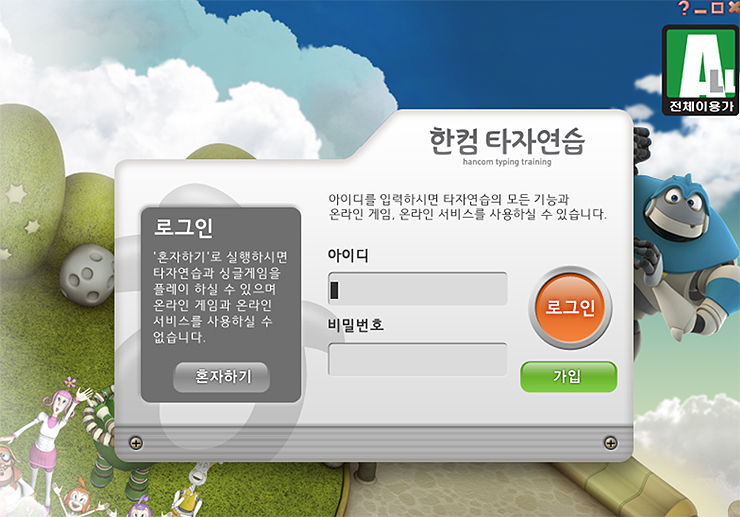
5. 로그인 또는 비로그인으로 한컴 타자연습을 접속했을 때 첫 화면입니다.
상단에 보이는 [자리연습], [낱말연습], [짧은글연습], [긴글연습]을 통해 타자 연습을 진행할 수 있으며, 원하는 메뉴를 눌러 진행해 주시면 됩니다. 기본적으로 난이도라 생각해 주셔도 좋으며, 키보드와 덜 친하신 분들은 자리연습부터 진행해 주시면 됩니다.
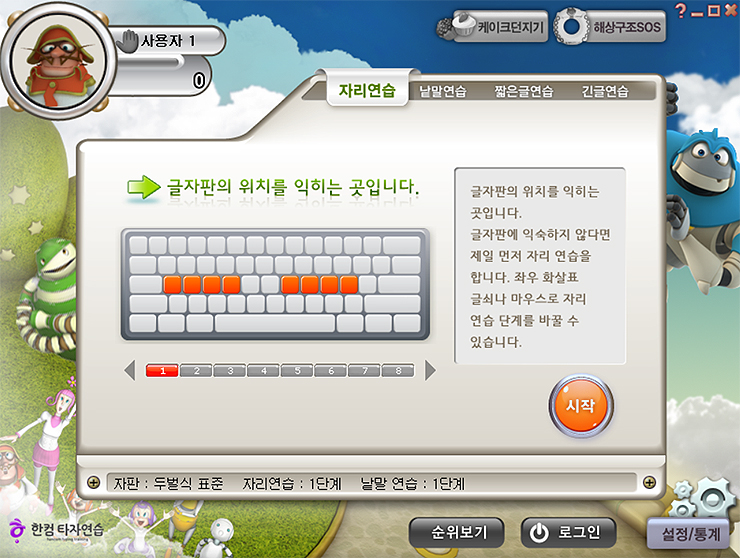
6. 타자 연습 중 가장 기본이 되는, '자리연습'을 실행해봤습니다.
말 그대로 키보드의 자리를 연습하는 단계 입니다. 가운데에 보이는 화면에 따라 입력을 해주시면, 진행도와 오타수, 정확도를 확인하실 수 있습니다. 키보드와 안친하신 분들은 기본 자리부터 진행해 보시길 바랍니다. 조금 익숙해 지셨다면, 다음 단계인 낱말, 짧은글 등도 도전해 보시길 바랍니다.
*오늘 소개해드린 메뉴 외에도 상단 오른쪽에 보시면 [케이크던지기], [해상구조SOS] 메뉴도 있습니다. 메뉴 명 그대로 타자 연습을 게임으로 즐길 수 있는 콘텐츠라 보시면 되겠습니다.
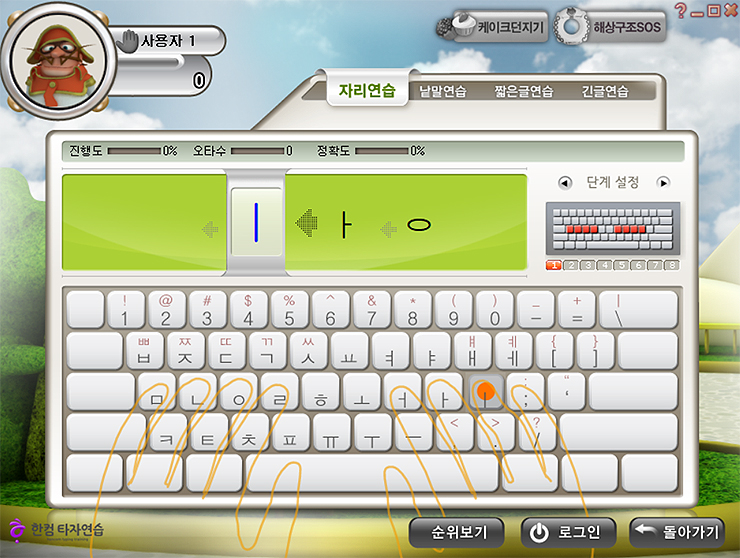
이상으로 한컴 타자연습 구버전 다운로드에 대한 안내였으며, 간단한 프로그램 관련 가이드도 정리해봤습니다. 처음 이용하시거나, 주제와 같이 설치가 궁금해서 오신 분들이라면 위 내용을 참고해 주시면 되겠습니다. 간단히 설치할 수 있는 프로그램이며, 타자 연습을 하는데 유용하게 쓰일 수 있습니다.
타자 관련 글 :
'프로그램' 카테고리의 다른 글
| 파워포인트 버전 확인하는 방법 (powerpoint version) (0) | 2022.11.03 |
|---|

댓글